
Александр Кокин Updated on 2023-06-20 12:35:12 to SD карта
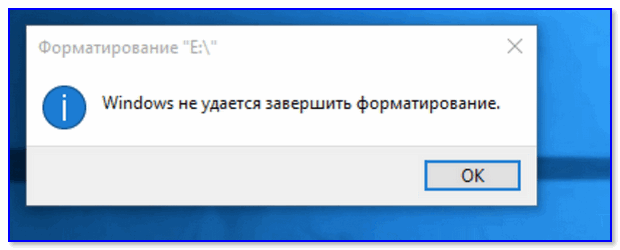
SD-карта является важным компонентом для многих людей. Будучи крошечным запоминающим устройством, он может хранить большое количество информации. SD-карту также можно использовать в мобильных телефонах, камерах и т.д. Для хранения данных.
SD-карта не форматируется, SD-карта не может быть отформатирована или пусть это Windows не может отформатировать SD-карту, эти ошибки появляются все чаще в последние годы. Значительное число клиентов сталкивались с конкретной проблемой при работе с SD-картами, например, «Windows не удается завершить форматирование». Таким образом, чтобы помочь вам, мы предлагаем несколько полезных исправлений, которые, скорее всего, удовлетворят ваши потребности.
Как форматировать флешку если она не форматируется
Исправить SD-карта не форматируется Windows 11/10/8/7
Часть 1: Почему SD-Карта Не Форматируется?
- Защита от записи на SD-карту не позволит форматировать карту.
- Другим объяснением могут быть поврежденные сектора на карте. Это может привести к повреждению карты.
- SD-карта может быть повреждена из-за ошибок системных файлов.
- Вирус или вредоносное ПО могут быть еще одной причиной появления этой проблемы. Вирусы могут передаваться, если вы подключаете свою SD-карту к другим устройствам.
Часть 2: Как исправить, что SD-карта не форматируется?
Исправление 1. Отформатируйте карту памяти / SD-карту в управлении дисками Windows.
Many of us, unable to format the SD card, use the Windows File Explorer. It’s fast access for us to play out a speedy format of a removable hard disk, with chances of windows not being able to format. Here, attempt to format your SD card in Windows Disk Management, a different Windows default program.
Откройте «Управление дисками» в Windows 11/10/8/7, щелкните правой кнопкой мыши на SD-карте и выберите «Форматировать».
Выберите подходящую файловую систему, например FAT32, NTFS, exFAT, и нажмите «ОК», чтобы воспроизвести быстрый формат.
Исправление 2: Запустите Diskpart для очистки SD-карты, которая не форматируется
Одновременно нажмите Windows + R, введите «cmd» в поле Выполнить, чтобы открыть командную строку.
Введите «diskpart», чтобы запустить утилиту Diskpart, а затем «список дисков», чтобы перечислить диски на ПК.
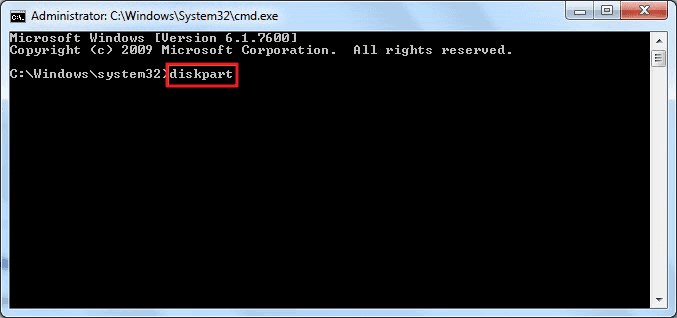
Введите конкретный номер диска вашей SD-карты, т.е. выберите диск 2.
Введите очистить, чтобы стереть всю информацию с SD-карты с помощью утилиты очистки.
Создайте новый раздел на карте, набрав «создать основной раздел».
Введите design fs=»файловая система» (файловая система относится к ntfs/fat32), чтобы отформатировать раздел.
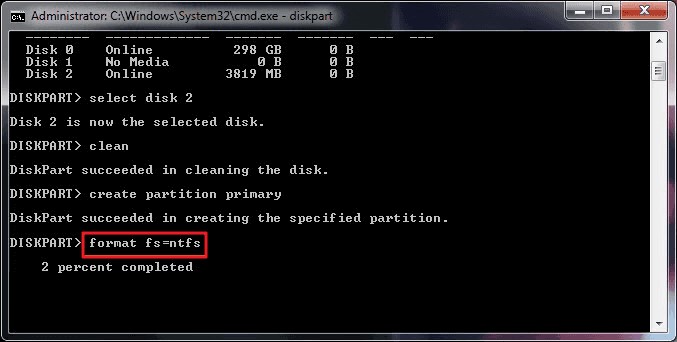
Исправление 3: Измените Букву диска и пути к нему, чтобы найти SD-карту
Иногда проблема «Windows не форматирует SD-карту» никак не исчезает. Чтобы устранить такие проблемы, вам необходимо следовать приведенному ниже методу:
Подключите вашу не форматируемую карту к ПК.
Щелкните правой кнопкой мыши на «Этом компьютере» и выберите «Управление». В меню «Управление» > «Управление дисками».
Найдите свою SD-карту и щелкните правой кнопкой мыши > Изменить букву диска > Пути.
Повторно выберите другую букву диска для вашей SD-карты и нажмите кнопку ОК.
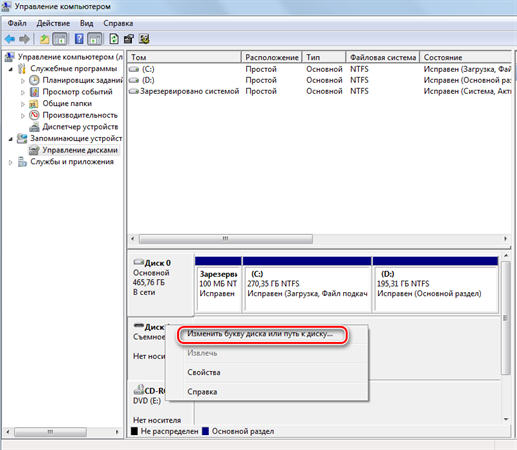
Исправление 4. Удаление защиты от записи с карты Micro SD не форматируется
SD-карта с защитой от записи доступна только для чтения и не может быть отформатирована. Следовательно, вы не сможете отформатировать SD-карту. Защита от записи может привести к проблеме «Windows не может отформатировать SD-карту». Если это так, все, что вам нужно, — это отключить защиту вашей карты от записи, чтобы она работала без сбоев.
Нажмите Windows + R, чтобы запустить окно Запуска.
Введите «diskpart» в поле «Выполнить» и нажмите «Ввод».
Введите команды в появившемся окне diskpart. Нажимайте кнопку Enter каждый раз после отдачи следующих распоряжений:
▪ Выберите табличку # (# показывает диск с защитой от записи).
▪ Атрибуты disk clear доступны только для чтения.
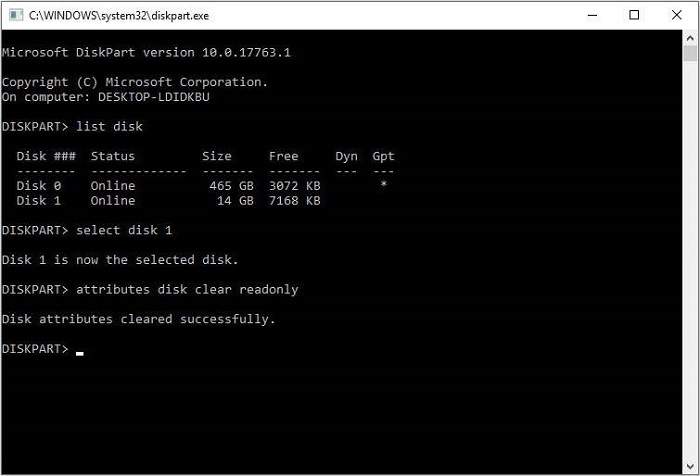
Было бы идеально, если бы вы закрыли Windows, когда вам будет показано «Атрибуты Diskpart успешно очищены». Это означает, что проблема «поврежденная SD-карта не форматируется» решена.
Исправление 5: Проверьте и восстановите поврежденные сектора
Поврежденные сектора невозможно обнаружить на вашем устройстве хранения / диске, но они будут мешать вам беспрепятственно пользоваться компьютером и открывать файлы. Одним из наиболее распространенных способов устранения поврежденных секторов является форматирование диска. Удалите поврежденные сектора и отформатируйте карту любым способом по вашему выбору.
Используя клавиши Windows + R, откройте панель запуска и введите там cmd. Нажмите клавишу Enter, чтобы открыть запрос заказа (cmd.exe ).
Введите команду: chkdsk E:/f/r/x . Замените букву E в командной строке буквой диска вашей SD-карты.
Исправление 6: Форматирование SD-карты с помощью стороннего форматера SD-карты
Если вы сняли защиту от записи со своей SD-карты, но проблема все еще возникает, вам необходимо отформатировать SD-карту. Вы можете обратиться за помощью к стороннему программатору форматирования SD-карт Windows 10 для форматирования вашей SD-карты.
Существует множество таких инструментов для выполнения вашей работы. Отныне ищите идеальный выбор и избавьтесь от проблемы «SD-карта не форматирует Android». Сделав это, ваша проблема «почему я не могу отформатировать свою SD-карту» будет немедленно решена.
Часть 3: Как восстановить данные с SD-карты, которая не форматируется?
Обычно SD-карта может быть повреждена при перемещении данных с одного устройства на другое. Если вы остаетесь с Windows, не можете отформатировать карту microsd и вам нужно вернуть потерянные данные, не волнуйтесь. С помощью программы Tenorshare 4DDiG Data Recovery занимает всего несколько минут. Этот продукт был плодотворным в оказании помощи бесчисленным клиентам в восстановлении файлов с SD-карты после случайного удаления или форматирования. Независимо от того, используете ли вы ПК с Windows или Mac, программа прекрасно работает с обоими. Вот как вы можете использовать его для восстановления ваших данных:
- Восстановление поврежденных / удаленных / потерянных / отформатированных файлов с SD-карты / USB-накопителя / внешних устройств и т.д.
- Восстановите все потерянные файлы с компьютеров Windows и Mac.
- Поддержка более 1000 типов файлов, таких как фотографии, видео, аудио, документы и многое другое.
- Быстрое сканирование со 100% безопасностью.
Источник: 4ddig.tenorshare.com
Руководство на случай, когда не форматируется карта памяти

Карта памяти – универсальный накопитель, который прекрасно работает на самых разных устройствах. Но пользователи могут столкнуться с ситуациями, когда компьютер, смартфон или другие приборы не воспринимают карту памяти. Также могут быть случаи, когда необходимо оперативно удалить все данные с карты. Тогда и можно решить проблему, отформатировав карту памяти.
Такие меры устранят повреждения файловой системы и сотрут всю информацию с диска. В некоторых смартфонах и фотоаппаратах есть встроенная функция форматирования. Можно воспользоваться ею или провести процедуру с помощью подключения карты к ПК через картридер. Но порою случается, что гаджет выдает ошибку «Карта памяти неисправна» при попытке переформатирования. А на ПК появляется сообщение об ошибке: «Windows не удается завершить форматирование».
Не форматируется карта памяти: причины и решение
Не форматируется микро sd карта
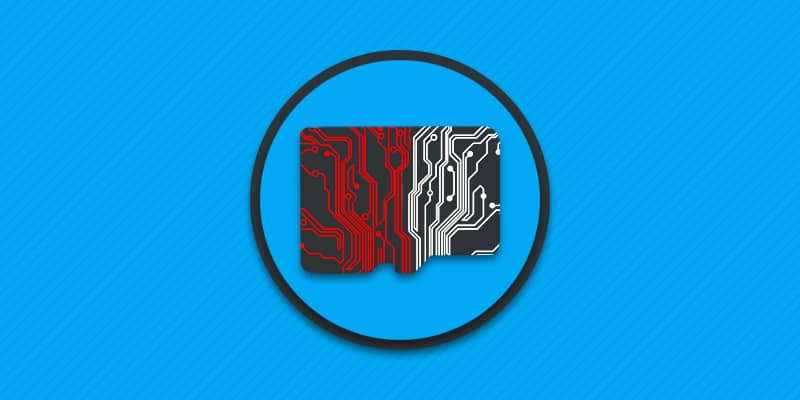
Иногда при форматировании SD карты возникает сбой или ошибка, которые мешают закончить или провести форматирование. Даже если поменять накопитель по гарантии нельзя, не спешите его выбрасывать — в нашей статье вы найдете 3-и решения для устранения проблем с форматированием SD и microSD карт.
Способ 1: форматирование в утилите «Управление дисками»
Провести форматирование невозможно, если на карте не завершены все процессы и операции. В этом случае стандартный способ форматирования не сработает — система сообщит, что диск занят. Необходимо воспользоваться встроенной в Windows утилитой «Управление дисками».
Инструкция
Нажмите кнопку пуск, а затем впишите в поиске diskmgmt.msc. Либо в панели управления откройте раздел «Система и безопасность», а затем пункт «Создание и форматирование разделов жесткого диска».
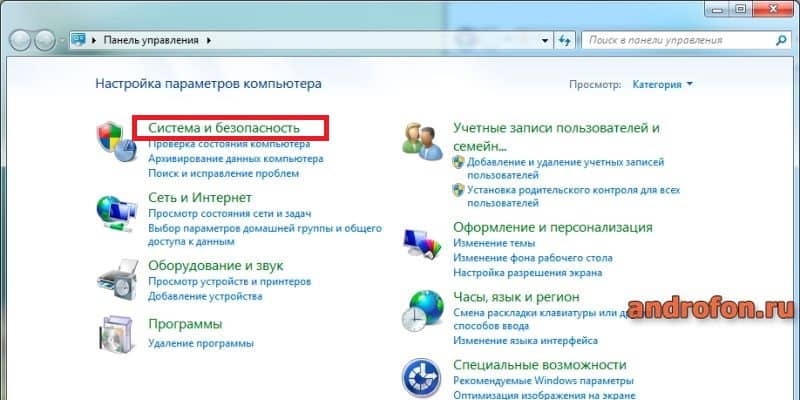
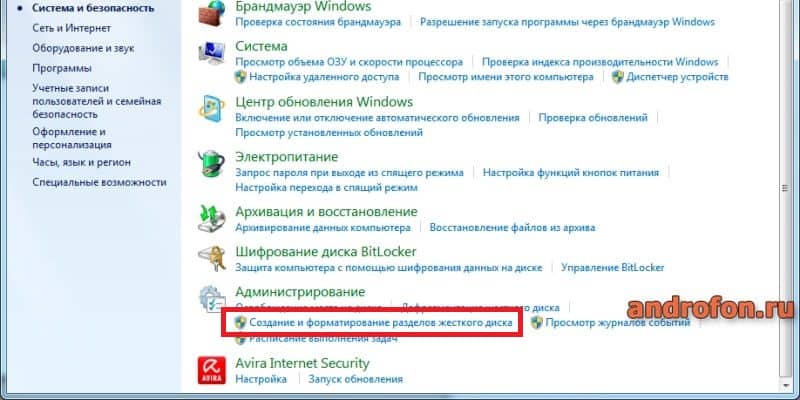
В новом окне появится список подключенных накопителей. Вам необходимо выделить подключенную SD карту, вызвать контекстное меню правой кнопкой мышки и выбрать действие «Форматировать…».
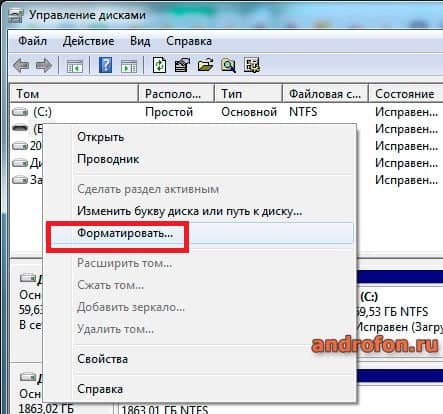
В новом окне выберите параметры форматирования, и подтвердите действие.

Важно! Часто форматированию мешают вредоносные программы. Просканируйте накопитель на наличие вирусов.
Способ 2: форматирование в сторонних программах
Программы, разработанные с целью форматирования накопителей, предлагают больше возможностей в сравнении со стандартными утилитами в Windows. Некоторые приложения — HDD Low Level Format Tool или MiniTool Partition Wizard, позволяют провести низкоуровневое форматирование флешки для полного удаления записанной информации.
Сторонние программы для форматирования флешек часто помогают отформатировать карточки, что ранее использовались в видеорегистраторах или другой технике. Основная проблема таких накопителей – защита от перезаписи. Поэтому восстановить работоспособность обычно помогает только полное глубокое, так называемое низкоуровневое форматирование.
Наиболее простая программа для форматирования — SD Memory Card Formatter, разработанная SD Association. Утилита автоматически найдет SD накопители, что позволит не беспокоиться за ошибочное удаление с жестких дисков. А в окне программы необходимо выбрать только тип форматирования – быстрое или полное.
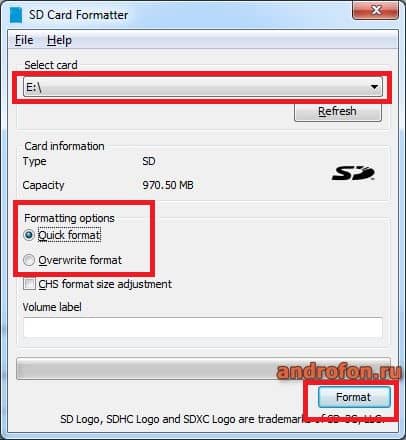
Другая полезная программа — MiniTool Partition Wizard. Утилита поддерживает быстрое, полное и низкоуровневое форматирование. Так же включает инструменты для выявления и устранения ошибок.
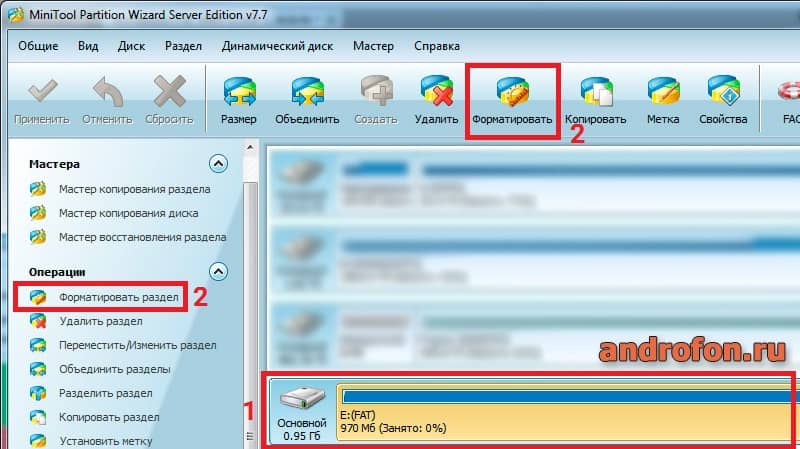

Для проверки ошибок выберите в левой панели – проверить файловую систему.

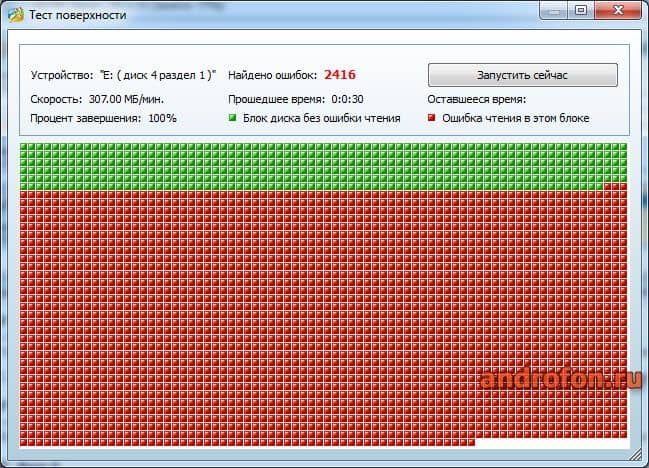
Способ 3: форматирование в фирменных утилитах
Производители SD карт располагают соответствующими программами для форматирования или восстановления накопителя. Обычно приложения распространяются бесплатно и без дополнительных условий. Посетите официальный сайт производителя для поиска соответствующей программы.
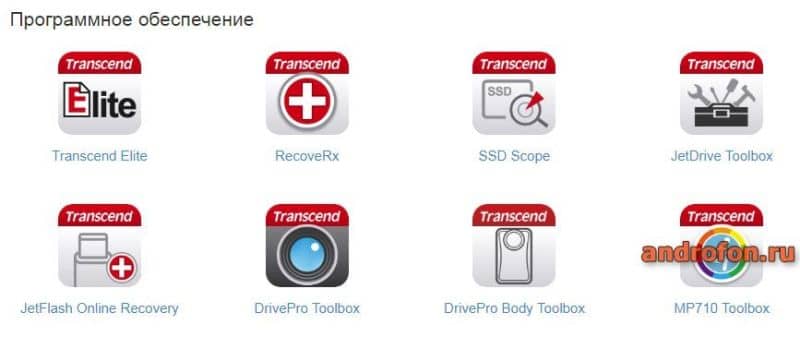
Пример работы такой программы — Transcend JetDriveToolbox. В утилите достаточно выбрать пункт «Format», указать диск и подтвердить форматирование.
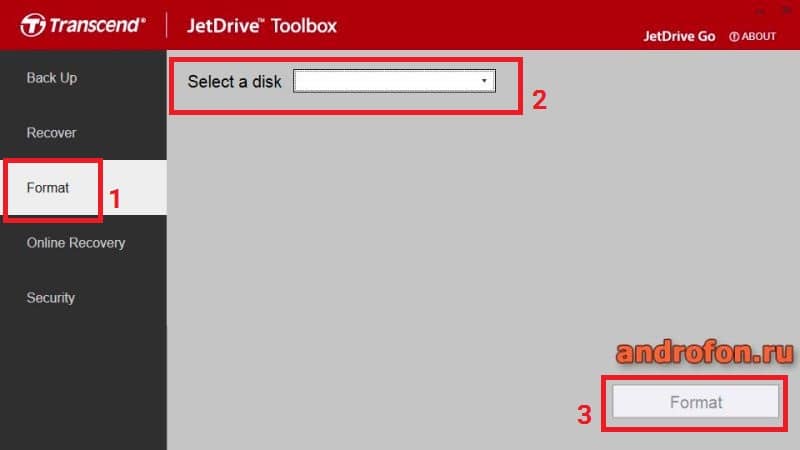
Видео инструкции
Часто задаваемые вопросы
Как отформатировать карту micro sd на компьютере?
Выделить накопитель, вызвать контекстное меню, где выбрать пункт «Форматировать». Далее задать параметры форматирования и подтвердить действие.
Нужно ли отформатировать карту micro sd перед использованием?
Если карта памяти ранее не использовалась — нет. После установки в смартфон или другое устройство, система предложит форматирование при необходимости.
Как разблокировать заблокированную карту микро SD?
Подключите карту памяти к компьютеру. Откройте «Мой компьютер». Нажмите правой кнопкой мышки на накопитель, где выберите действие «Разблокировать» или «Разблокировать накопитель».
Как перезагрузить карту памяти micro SD?
Отключите и повторно подключите карту памяти к устройству.
Как исправить поврежденную карту микро SD?
Отформатируйте накопитель. Если производитель предлагает средства для диагностики и ремонта карты — загрузите программы с официального сайта.
Как снять защиту от записи на карте microsd без фиксации?
Отформатируйте накопитель. Производите низкоуровневое форматирование либо же произведите форматирование в устройстве, где была установлена защита. Так же посмотрите в свойствах карты, возможно на вкладке безопасность отключена функция записи.
Как я могу удалить пароль с карты памяти?
Путем форматирования карты, если нет важных данных. Либо же отключить пароль в устройстве, где был установлен пароль — камера видео наблюдения, видео регистратор и т.д.
Не могу отформатировать мою 32gb микро SD карту и файлы продолжают возвращаться после того, как я удаляю их?
Вероятнее всего карта памяти неисправна и восстановлению не подлежит.
Сколько раз я могу отформатировать карту SD?
У каждой карты памяти определенный ресурс, что влияет на количество форматирования. Предположительно несколько сотен раз карта памяти выдержит.
Как снять защиту от записи с микро SD карты Samsung?
Отформатируйте накопитель. Производите низкоуровневое форматирование либо же произведите форматирование в устройстве, где была установлена защита. Так же посмотрите в свойствах карты, возможно на вкладке безопасность отключена функция записи.
Как исправить карту памяти, которая не может быть отформатирована?
Обычно такая проблема возникает после использования в видеорегистраторах. Устройство предотвращает перезапись накопителя. В таком случае следует проводить форматирование в таком устройстве.
Если же карта формата SD или установлена в SD переходник, возможно форматированию мешает переключатель сбоку накопителя.
Так же возможно карта пришла в негодность.
Почему я не могу отформатировать свою SD-карту на Android?
Карта не поддерживается устройством. Включена блокировка записи сбоку карты либо карта неисправна.
Как исправить карту микро SD, которая не форматируется?
Использовать программы для восстановления, если на сайте производителя имеются такие программы. Ещё стоит отформатировать карту в устройстве, где накопитель эксплуатировался — камера, видеорегистратор и т.д.
Как отформатировать поврежденную SD-карту без компьютера?
Установить в телефон, планшет или камеру для форматирования.
Почему я не могу отформатировать SD-карту в FAT32?
FAT32 используется в картах объемом до 32 ГБ включительно. В накопителях на 64 ГБ и больше используется exFAT.
Как отформатировать карту памяти, которая не может быть отформатирована с помощью CMD?
Возможно на сайте производителя карты имеются инструменты для восстановления карты. Так же возможно карта уже пришла в негодность и восстановлению не подлежит.
Как лучше отформатировать SD-карту в телефоне Android?
Установите карту в телефон. Если система не предложила отформатировать накопитель, перейдите в настройки памяти. Откройте карту памяти и выберите форматирование. Система выберет наиболее подходящие параметры форматирования.
Как форматировать карту micro sd на ноутбуке?
Принцип тот же, что и на компьютере. После подключения карты необходимо открыть «Мой компьютер», нажать правой кнопкой мышки на карте и выбрать действие «Форматировать». Затем задать параметры форматирования и подтвердить действие.
Какой размер блока распределения карт формата micro sd?
Каждое устройство в процессе форматирования выставляет наиболее предпочтительный размер блока данных. При форматировании через ПК или специализированные программы выбор блока варьируется в приделах 512 байт до 64 МБ.
Как форматировать карту micro sd с помощью cmd?
В командной строке введите format F:, где F – присвоенная карте буква тома. Дополнительно можно указать настройки: /FS – файловая система, /Q – быстрое форматирование. В таком случае команда моет представлять собой: format F: /FS:NTFS /Q. Нажмите «Ввод» для форматирования.
Вывод
Если не форматируется микро SD карта, не спешите выбрасывать накопитель. Воспользуйтесь встроенными, сторонними или фирменными приложениями для форматирования SD карт. Так же проверьте накопитель на наличие вирусов и ошибок. Вы можете задать вопрос или поделится своим опытом в комментариях.
Источник: androfon.ru